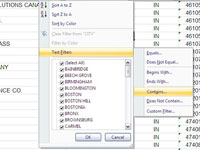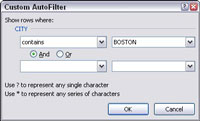Brug dialogboksen Custom AutoFilter i Excel 2007 til at finde poster, der enten matcher alle kriterier eller opfylder det ene eller de andre kriterier. Du kan bruge denne metode for mere fleksibilitet, når du filtrerer tekst (f.eks. efternavne, der begynder med S i stedet for en specifik celleindtastning, såsom Smith ).
Excel 2007-tabeller viser automatisk filterpile ved siden af hver af kolonneoverskrifterne. For at få vist filterpilene, så du kan filtrere data, skal du formatere et område som en tabel ved hjælp af knappen Tabel på fanen Indsæt. Eller du kan klikke på knappen Filtrer i gruppen Sorter og filtrer på fanen Data.
Følg disse trin for at bruge det brugerdefinerede autofilter til tekstindtastninger:
1Klik på filterpilen for den tekstkolonne, som du vil filtrere data efter.
En rulleliste med filterindstillinger vises.
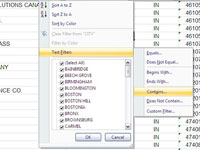
2Peg på tekstfiltre i rullelisten.
En undermenu med sammenligningsfiltre vises.
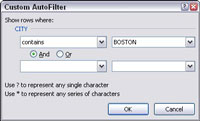
3Vælg et tekstfilter.
Dialogboksen Custom AutoFilter vises.
4I den første liste til højre skal du skrive den tekst, du vil filtrere.
Du kan også vælge ethvert element, der vises på rullelisten.
5(Valgfrit) For at vælge yderligere kriterier, vælg Og eller Eller; angiv derefter dataene for det andet kriterium.
At vælge "Og" betyder, at begge kriterier skal være opfyldt; at vælge "Eller" betyder, at begge kriterier kan opfyldes.
6 Klik på OK.
De filtrerede poster vises i arbejdsarket.